Cara Menghitung Umur Dalam Excel: Hitung Tahun Dengan Cepat!
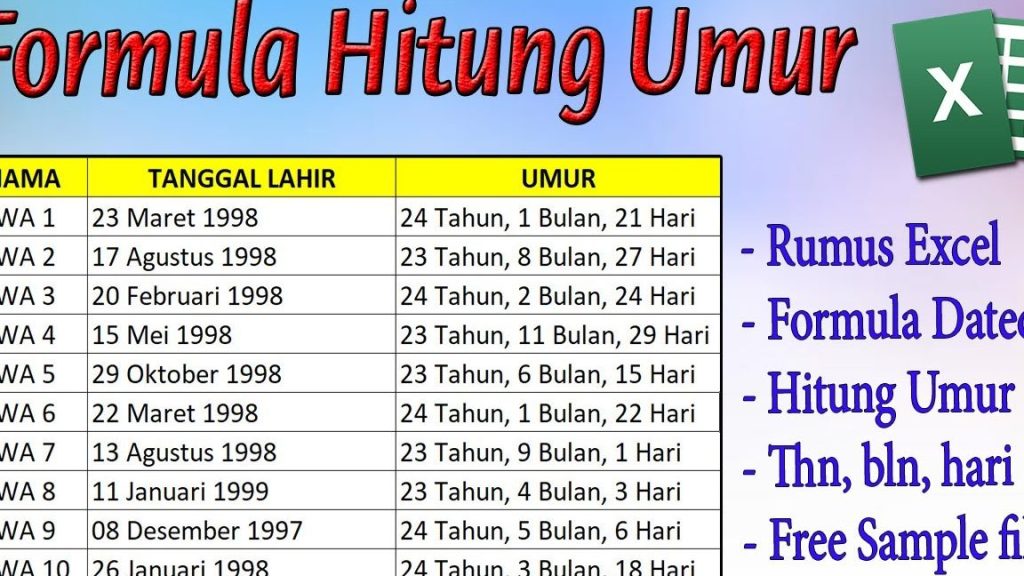
Menghitung umur dalam Excel seringkali menjadi tantangan bagi sebagian orang, terutama jika Anda harus menghitung usia dalam satuan tahun, bulan, dan hari. Meskipun Excel memiliki fungsi DATEDIF untuk menghitung perbedaan tanggal, namun masih banyak orang yang belum mengetahui cara menggunakannya dengan benar. Pada artikel ini, kita akan membahas cara menghitung umur dalam Excel dengan cepat dan mudah menggunakan berbagai formula dan fungsi yang tersedia.

Cara Menghitung Umur Dalam Excel: Hitung Tahun Dengan Cepat!
Untuk menghitung umur dalam Excel, kita dapat menggunakan beberapa rumus yang akan membuat kita dapat menghitung umur dengan cepat dan akurat. Berikut adalah cara menghitung umur dalam Excel:
Rumus Dasar Menghitung Umur
Rumus dasar menghitung umur dalam Excel adalah menggunakan fungsi `YEARFRAC`. Fungsi ini akan menghitung tahun dari range tanggal lahir hingga tanggal saat ini. Berikut adalah contoh rumusnya: `=YEARFRAC(A2,TODAY())` Dimana A2 adalah tanggal lahir dan `TODAY()` adalah fungsi yang mengembalikan tanggal saat ini.
Menghitung Umur dalam Tahun, Bulan, dan Hari
Untuk menghitung umur dalam tahun, bulan, dan hari, kita dapat menggunakan fungsi `DATEDIF`. Fungsi ini akan menghitung perbedaan antara dua tanggal dalam tahun, bulan, atau hari. Berikut adalah contoh rumusnya: `=DATEDIF(A2,TODAY(),Y)& tahun, &DATEDIF(A2,TODAY(),M)& bulan, &DATEDIF(A2,TODAY(),D)& hari` Dimana A2 adalah tanggal lahir dan `TODAY()` adalah fungsi yang mengembalikan tanggal saat ini.
Menghitung Umur dalam Bulan dan Hari
Untuk menghitung umur dalam bulan dan hari, kita dapat menggunakan fungsi `DATEDIF` dengan mengubah parameter terakhir menjadi M untuk bulan dan D untuk hari. Berikut adalah contoh rumusnya: `=DATEDIF(A2,TODAY(),M)& bulan, &DATEDIF(A2,TODAY(),D)& hari` Dimana A2 adalah tanggal lahir dan `TODAY()` adalah fungsi yang mengembalikan tanggal saat ini.
Contoh Penggunaan Rumus Menghitung Umur
Berikut adalah contoh penggunaan rumus menghitung umur dalam Excel:
| Tanggal Lahir | Umur dalam Tahun | Umur dalam Bulan dan Hari |
|---|---|---|
| 20-02-1990 | =YEARFRAC(A2,TODAY()) | =DATEDIF(A2,TODAY(),Y)& tahun, &DATEDIF(A2,TODAY(),M)& bulan, &DATEDIF(A2,TODAY(),D)& hari |
| 15-05-2001 | =YEARFRAC(A3,TODAY()) | =DATEDIF(A3,TODAY(),Y)& tahun, &DATEDIF(A3,TODAY(),M)& bulan, &DATEDIF(A3,TODAY(),D)& hari |
Kesimpulan
Menghitung umur dalam Excel sangat mudah dan cepat dengan menggunakan fungsi `YEARFRAC` dan `DATEDIF`. Dengan menggunakan rumus-rumus tersebut, kita dapat menghitung umur dengan akurat dan cepat.
Bagaimana cara menghitung jumlah tahun di Excel?
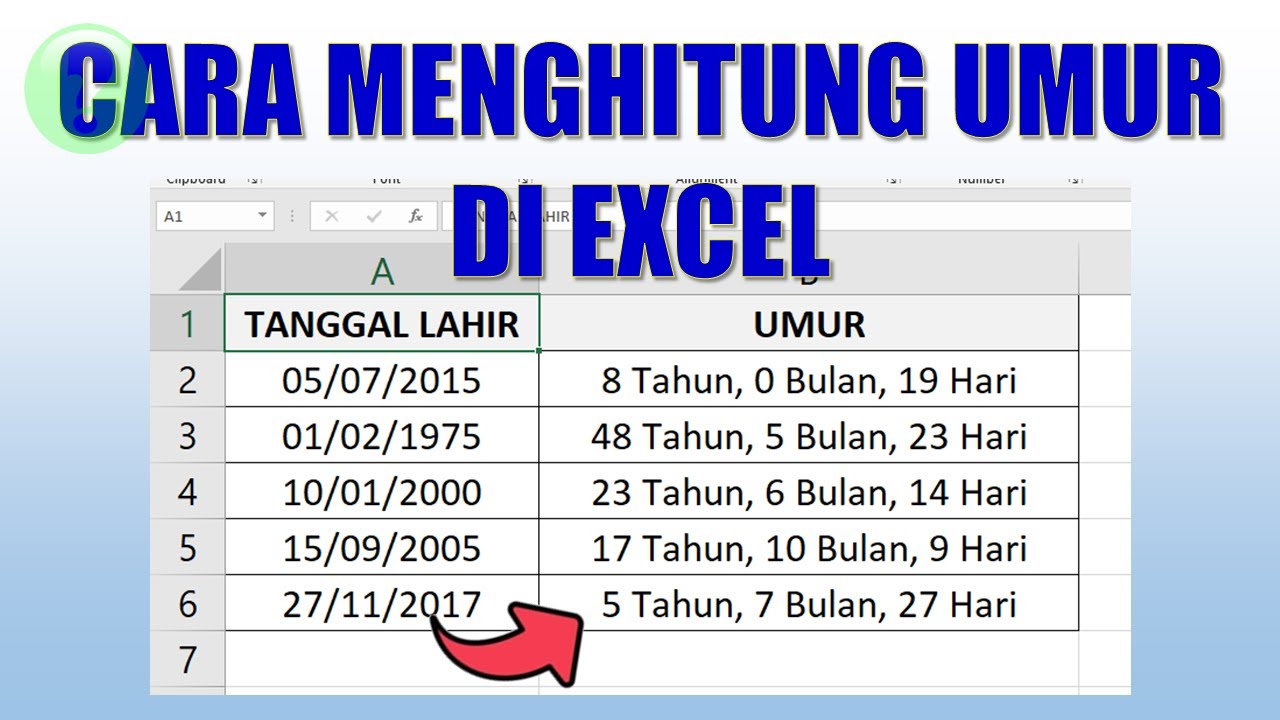
Untuk menghitung jumlah tahun di Excel, Anda dapat menggunakan beberapa rumus dan fungsi yang tersedia. Salah satu cara yang paling umum digunakan adalah dengan menggunakan fungsi `YEAR` dan `DATEDIF`. Fungsi `YEAR` digunakan untuk mengambil tahun dari tanggal, sedangkan fungsi `DATEDIF` digunakan untuk menghitung perbedaan tanggal.
Cara Menghitung Jumlah Tahun dengan Fungsi YEAR
Untuk menghitung jumlah tahun dengan fungsi `YEAR`, Anda dapat menggunakan rumus berikut:
`=(YEAR(A2)-YEAR(B2))+1`
Di mana A2 dan B2 adalah sel yang berisi tanggal.
Contoh:
| Tanggal Lahir | Tanggal Sekarang | Jumlah Tahun |
| --- | --- | --- |
| 1990-01-01 | 2023-01-01 | =(YEAR(A2)-YEAR(B2))+1 |
Cara Menghitung Jumlah Tahun dengan Fungsi DATEDIF
Untuk menghitung jumlah tahun dengan fungsi `DATEDIF`, Anda dapat menggunakan rumus berikut:
`=DATEDIF(A2,B2,y)`
Di mana A2 dan B2 adalah sel yang berisi tanggal.
Contoh:
| Tanggal Lahir | Tanggal Sekarang | Jumlah Tahun |
| --- | --- | --- |
| 1990-01-01 | 2023-01-01 | =DATEDIF(A2,B2,y) |
Tips dan Trik Menghitung Jumlah Tahun di Excel
Berikut beberapa tips dan trik menghitung jumlah tahun di Excel:
- Gunakan fungsi YEAR untuk mengambil tahun dari tanggal, kemudian kurangi tahun yang dihasilkan dengan tahun lainnya.
- Gunakan fungsi DATEDIF untuk menghitung perbedaan tanggal, termasuk jumlah tahun.
- Gunakan format tanggal yang benar, seperti yyyy-mm-dd agar fungsi dapat berjalan dengan benar.
Bagaimana cara mencari data di Excel dengan cepat?

Mencari data di Excel dapat dilakukan dengan beberapa cara, salah satunya adalah dengan menggunakan fungsi FIND dan INDEX-MATCH. Namun, sebelum itu, Anda perlu memahami cara kerja Excel dalam mencari data.
Cara Mencari Data dengan Fungsi FIND
Fungsi FIND digunakan untuk mencari teks atau nilai tertentu dalam sebuah range atau array. Cara menggunakan fungsi FIND adalah sebagai berikut:
- Buka lembar kerja Excel Anda dan pilih cell tempat Anda ingin mencari data
- Tulis rumus =FIND(text, range) di dalam cell tersebut, di mana text adalah teks yang ingin dicari dan range adalah range cell yang ingin dicari
- Tekan Enter dan Excel akan menampilkan posisi teks yang dicari
Cara Mencari Data dengan Fungsi INDEX-MATCH
Fungsi INDEX-MATCH digunakan untuk mencari nilai tertentu dalam sebuah range atau array dan menampilkan nilai lain yang terkait dengan nilai tersebut. Cara menggunakan fungsi INDEX-MATCH adalah sebagai berikut:
- Buka lembar kerja Excel Anda dan pilih cell tempat Anda ingin mencari data
- Tulis rumus =INDEX(range, MATCH(text, range, 0)) di dalam cell tersebut, di mana range adalah range cell yang ingin dicari dan text adalah teks yang ingin dicari
- Tekan Enter dan Excel akan menampilkan nilai yang terkait dengan teks yang dicari
Tips Mencari Data di Excel dengan Cepat
Berikut beberapa tips untuk mencari data di Excel dengan cepat:
- Gunakan Ctrl + F untuk membuka jendela Find and Replace dan mencari data dengan cepat
- Gunakan FILTER untuk memfilter data berdasarkan kriteria tertentu
- Gunakan VLOOKUP untuk mencari data berdasarkan nilai tertentu dalam sebuah range atau array
Bagaimana cara menghitung umur di Excel?
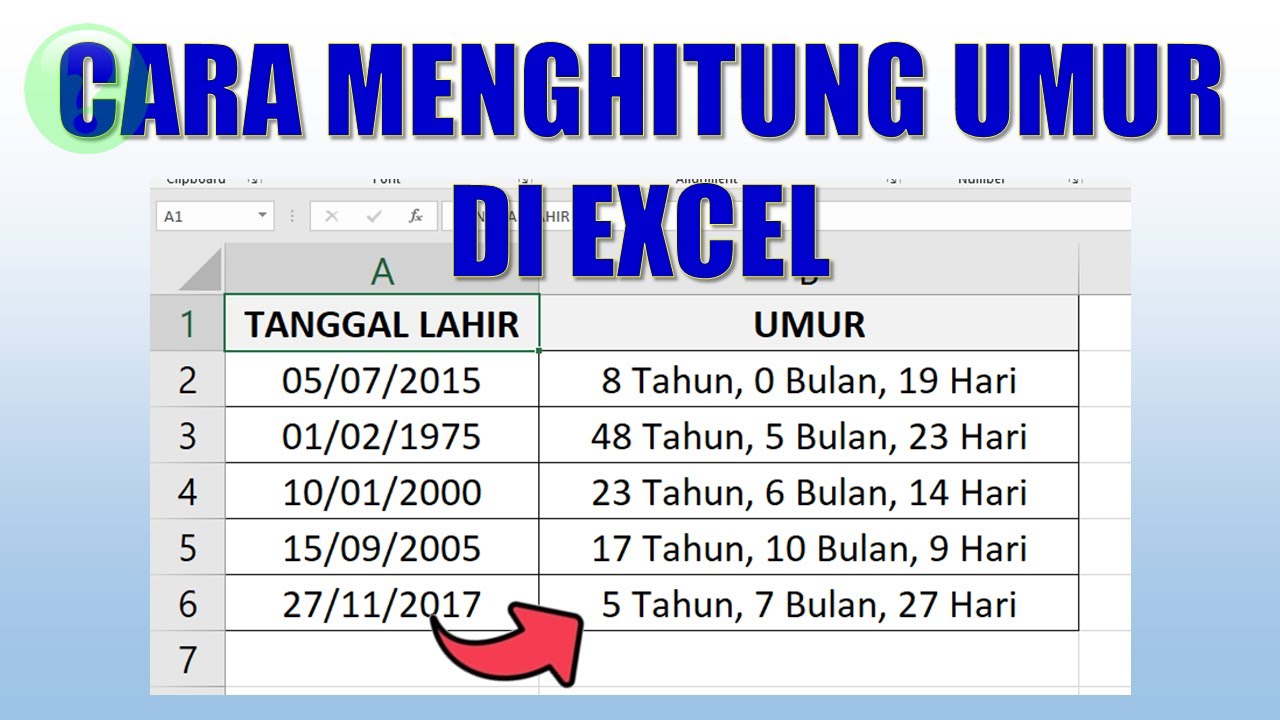
Menghitung Umur di Excel dengan Mudah
Untuk menghitung umur di Excel, Anda dapat menggunakan rumus tanggal dan waktu yang tersedia. Berikut adalah cara menghitung umur di Excel:
Cara Menghitung Umur dengan Rumus Tahun
Untuk menghitung umur dengan rumus tahun, Anda dapat menggunakan rumus berikut:
`=(YEAR(TODAY())-YEAR(A2))`
Di mana A2 adalah sel yang berisi tanggal lahir. Rumus ini akan menghitung perbedaan tahun antara tahun sekarang dengan tahun lahir.
Menghitung Umur dengan Rumus Bulan dan Hari
Selain menghitung umur dengan rumus tahun, Anda juga dapat menghitung umur dengan rumus bulan dan hari. Berikut adalah contoh rumusnya:
`=((YEAR(TODAY())-YEAR(A2))12+MONTH(TODAY())-MONTH(A2))`
Di mana A2 adalah sel yang berisi tanggal lahir. Rumus ini akan menghitung perbedaan bulan antara bulan sekarang dengan bulan lahir.
Menghitung Umur dengan Fungsi DATEDIF
Excel juga menyediakan fungsi DATEDIF untuk menghitung perbedaan tanggal. Berikut adalah contoh penggunaan fungsi DATEDIF untuk menghitung umur:
`DATEDIF(A2,TODAY(),Y)`
Di mana A2 adalah sel yang berisi tanggal lahir. Fungsi DATEDIF akan menghitung perbedaan tahun antara tanggal lahir dengan tanggal sekarang.
- Pilih sel yang akan diisi dengan hasil perhitungan umur.
- Ketik rumus yang sesuai dengan kebutuhan Anda.
- Tekan Enter untuk melihat hasil perhitungan umur.
Dengan menggunakan rumus dan fungsi di atas, Anda dapat menghitung umur dengan mudah di Excel.
Excel lahir tahun berapa?
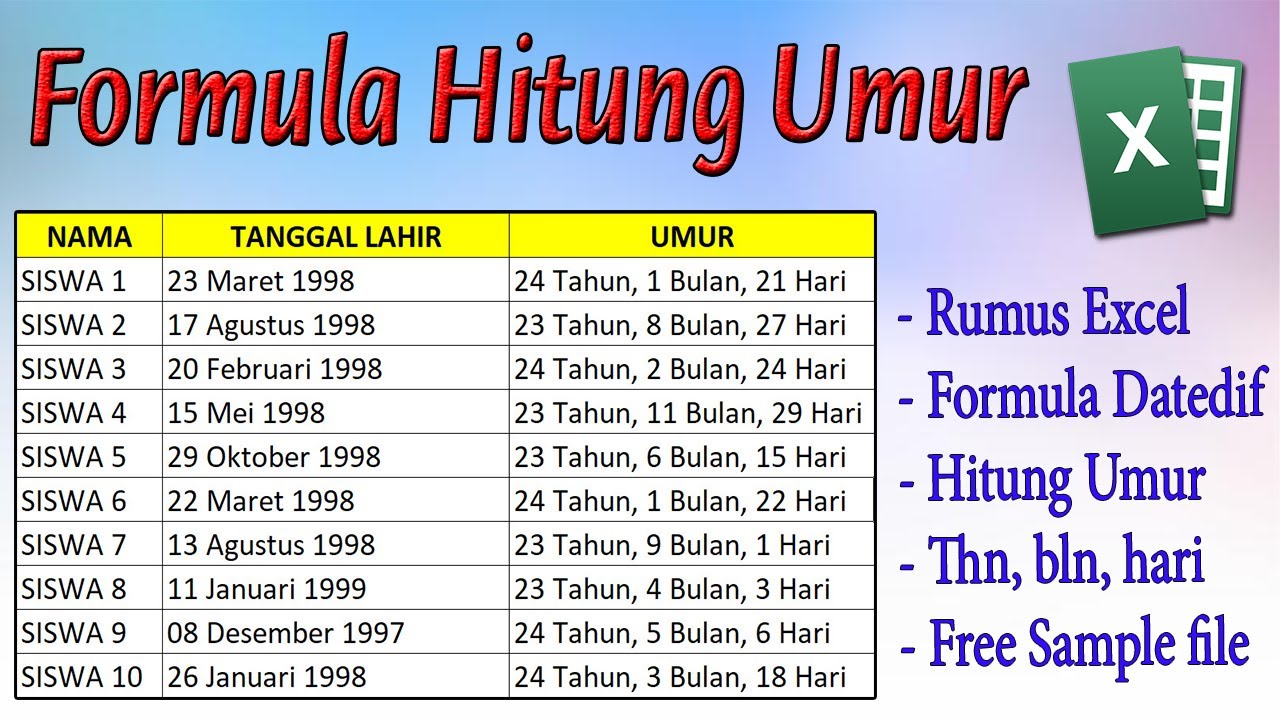
Excel lahir tahun 1978 sebagai bagian dari proyek Multiplan, sebuah aplikasi spreadsheet yang dikembangkan oleh Microsoft.
Kronologi Lahirnya Excel
Excel lahir pada tahun 1978, tetapi pada saat itu belum menjadi aplikasi yang kita kenal sekarang. Berikut adalah kronologi lahirnya Excel:
- Tahun 1978, Microsoft mengembangkan proyek Multiplan, sebuah aplikasi spreadsheet yang dikembangkan untuk menggantikan VisiCalc.
- Tahun 1980, Multiplan tidak begitu berhasil, maka Microsoft memutuskan untuk mengembangkan aplikasi baru yang akan menjadi Excel.
- Tahun 1982, Excel versi pertama dirilis dan mulai populer.
Perkembangan Excel dari Masa ke Masa
Excel terus berkembang dari masa ke masa, dengan menambahkan fitur-fitur baru dan meningkatkan kinerja. Berikut adalah perkembangan Excel dari masa ke masa:
- Excel 1.0, versi pertama Excel yang dirilis pada tahun 1982.
- Excel 1.5, versi yang dirilis pada tahun 1983 dengan penambahan fitur chart dan grafik.
- Excel 4.0, versi yang dirilis pada tahun 1992 dengan penambahan fitur Macro dan VBA.
Fungsi dan Fitur Excel
Excel memiliki berbagai fungsi dan fitur yang sangat berguna bagi pengguna. Berikut adalah beberapa fungsi dan fitur Excel:
- Formula dan Fungsi: Excel memiliki berbagai formula dan fungsi seperti SUM, AVERAGE, COUNT, dll.
- Chart dan Grafik: Excel dapat membuat berbagai jenis chart dan grafik untuk memvisualisasikan data.
- Macro dan VBA: Excel dapat membuat Macro dan menggunakan VBA untuk otomatisasi tugas.
Informasi lebih lanjut
Bagaimana cara menghitung umur dalam Excel?
Untuk menghitung umur dalam Excel, Anda dapat menggunakan fungsi DATEDIF dan TODAY. Fungsi DATEDIF digunakan untuk menghitung perbedaan tanggal dalam satuan tahun, bulan, atau hari, sedangkan fungsi TODAY digunakan untuk mengambil tanggal saat ini. Contoh, jika Anda ingin menghitung umur seseorang yang lahir pada tanggal 12 Mei 1995, maka Anda dapat menggunakan rumus `=DATEDIF(DATE(1995,5,12),TODAY(),y)`. Rumus ini akan menghitung perbedaan tahun antara tanggal lahir dengan tanggal saat ini.
Bagaimana cara menghitung umur dalam Excel dengan akurasi tinggi?
Untuk menghitung umur dalam Excel dengan akurasi tinggi, Anda dapat menggunakan fungsi DATEDIF dengan kombinasi fungsi IF. Fungsi IF digunakan untuk menentukan apakah tanggal lahir sudah lewat atau belum pada tahun ini. Contoh, `=DATEDIF(A2,TODAY(),y) & tahun & IF(MONTH(A2)>MONTH(TODAY()),DATEDIF(A2,TODAY(),d)-30,DATEDIF(A2,TODAY(),d)) & hari`. Rumus ini akan menghitung umur dengan akurasi hingga hari.
Apa fungsi lain yang dapat digunakan untuk menghitung umur dalam Excel?
Selain fungsi DATEDIF, Anda juga dapat menggunakan fungsi YEARFRAC untuk menghitung umur dalam Excel. Fungsi YEARFRAC digunakan untuk menghitung fraksi tahun antara dua tanggal. Contoh, `=YEARFRAC(A2,TODAY())`. Rumus ini akan menghitung fraksi tahun antara tanggal lahir dengan tanggal saat ini.
Bagaimana cara menghitung umur rata-rata dalam Excel?
Untuk menghitung umur rata-rata dalam Excel, Anda dapat menggunakan fungsi AVERAGE dan DATEDIF. Fungsi AVERAGE digunakan untuk menghitung rata-rata dari sekumpulan nilai, sedangkan fungsi DATEDIF digunakan untuk menghitung umur individu. Contoh, `=AVERAGE(DATEDIF(A2:A10,TODAY(),y))`. Rumus ini akan menghitung umur rata-rata dari sekumpulan tanggal lahir yang terdapat pada range A2:A10.
Jika Anda ingin mengetahui artikel lain yang mirip dengan Cara Menghitung Umur Dalam Excel: Hitung Tahun Dengan Cepat! Anda dapat mengunjungi kategori Pelatihan Excel.

Posting Terkait